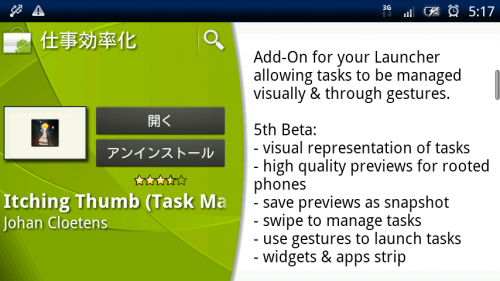
久々にアプリの紹介でも。
「最強説」は僕が勝手に言ってるだけなんだけどー。
ジャンル的には「タスク管理」「ランチャー」「ホームアプリ」「スクリーンショット撮影」の複合みたいなアプリ。マーケットリンクはコチラ。素晴らしいことに無料。
作者は、スクリーンショット撮影アプリとして定番の「ShootMe」の方。
昨年の10月頃からずっと使ってるのだが、最近アップデートしてますます便利になったのと、あまり国内で取り上げられているのを見ないので、エントリしてみた。
個人的にはかなり手放せないアプリだ。
基本的な挙動
基本的な挙動は「QucikDesk」とか「Multitask Manager」のような定番のタスク管理アプリと同様で、デフォルトのホームアプリとして設定しておく。ただ、普通にホームボタンを押した時にはLauncherPro等のいつも使っているホームが表示される。このItchingThumbを起動するにはホームボタンをポンポンと二度押しすればOK。
iPhone4のタスク切替と同じ感覚。
タスクの切替や終了

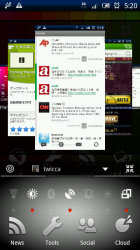
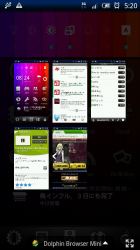
で、起動した画面がコレ。
このアプリの特長はスクリーンショットを見ながらタスクを切り替えられるところ。
横に並んでいるスクリーンショットをフリックしながら切り替えていくのだが、スクリーンショットなので分かりやすいのと、動きがCoverFlowっぽいのが良いところ。
タスク切替が楽しくなる感じなのだ。
なお、root権限を取っているとスクリーンショットが高画質で記録され、動きの良さも手伝って見た目的にも非常に美しい。
ココが一番気に入っているところ。
(なお、root権限が無くても使えるようだ)
CoverFlowっぽい動きも3種類が設定できたり、タップ一発でタイル状に並べ替えたりなんかもできるので、その辺はお好みで。
タスクの終了も非常に簡単で、終了したいアプリをタップして上に持ち上げるだけ。
これでアプリがKillされる。
終了させるボタン等がないアプリでもパパっとKillできて使いやすい。
豊富なランチャー機能
このアプリを更に魅力的にしているのが豊富なランチャーの機能。特にジェスチャー入力で起動ができるのがなかなかCool。
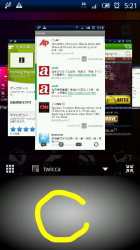
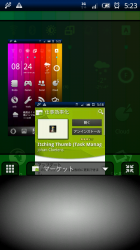
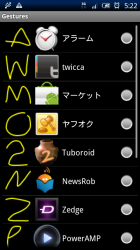
ジェスチャーはItchingThumb起動時の画面下部で行う。
最初は何も登録されていないが、ジェスチャーを登録したいアプリのスクリーンショットを下方向に引っ張っていくとジェスチャー登録画面になり、そこで登録したジェスチャーで次回以降は起動できる。
ジェスチャー登録がこんな感じで簡単なのも良いところ。
で、ランチャー機能はジェスチャーのみにとどまらない。
ジェスチャーを入力していた部分をタップ一発でホームスクリーン的なものに変更できてしまうのだ。
この部分には普通のHomeアプリ同様にショートカットを置いたり、Widgetを貼り付けたりできる。
しかもこれが3面分あるので、ショートカットを貼り付けてランチャーにするもよし、ExtendedControls等を貼り付けて機能のOn/Offに使うもよし、PowerAmpのWidgetを貼り付けて音楽再生するもよし・・・と実に多彩に使える。
スクショ撮影やアンインストール機能
このアプリ、さすがShootMeの作者だけあってスクリーンショットも撮れる。っていうか、タスク切替の機能そのものが前述のようにスクリーンショットを使うものなので、常時スクリーンショットを撮りまくるわけで。で、このスクリーンショットを保存できる機能がちゃんとある。
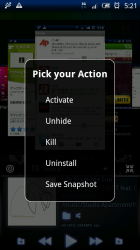
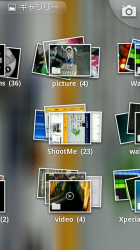
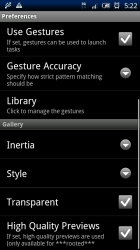
これも操作は簡単で、保存したいアプリのスクリーンショットを長押しし、表示されたサブメニューから「Save Snapshot」を選択すれば良いだけ。
ちなみにこのサブメニューからアプリのアンインストールなんかもできる。
どんだけ便利なんだ。
なお、保存されたスクリーンショットがどこにあるのかはかなり探さないと分からない。
散々探した結果、SDカード上の「ShootMe」というフォルダに保存されていた。
作者が同じとはいえ、なかなか気付かないかも。
操作してる動画
言葉でいくら書いても、なかなか魅力が伝わらないかもしれないので、動画を貼り付けてみる。コチラは有名な「HD blog」のレポート動画。
僕はコレを見て使い始めた。古いのでアプリのバージョンが現行と違っているが。
自分でも撮影してみたので、後日動画を上げる予定。













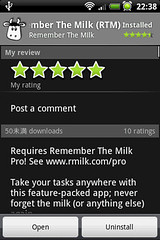




 AppleやSONYの製品が好きという、ありがちGadget系ブログ。
AppleやSONYの製品が好きという、ありがちGadget系ブログ。
何か「使いこなしてる」っぽくていいですねぇ。
私ジェスチャとかすぐ忘れたり勘違いする質なので、マウスジェスチャすら苦手なんですよ。
定番アプリばっかりじゃなくて、新しいアプリも発掘したいのですが
マーケットを漂いだすとあっという間に時間がなくなるので自重しています。
>rolling_moaiさん
いやー、僕も全然自分ではマーケットでのアプリ探しなんかできてませんよ。
現状のマーケットだとそれをやる気も起きません。
今回のもブログづてで知ったアプリですし。でも慣れると便利で手放せません。
ただ、WEB版のマーケットが整備されたのでアプリ探しにも一筋の光明が見えたかもしれませんね。